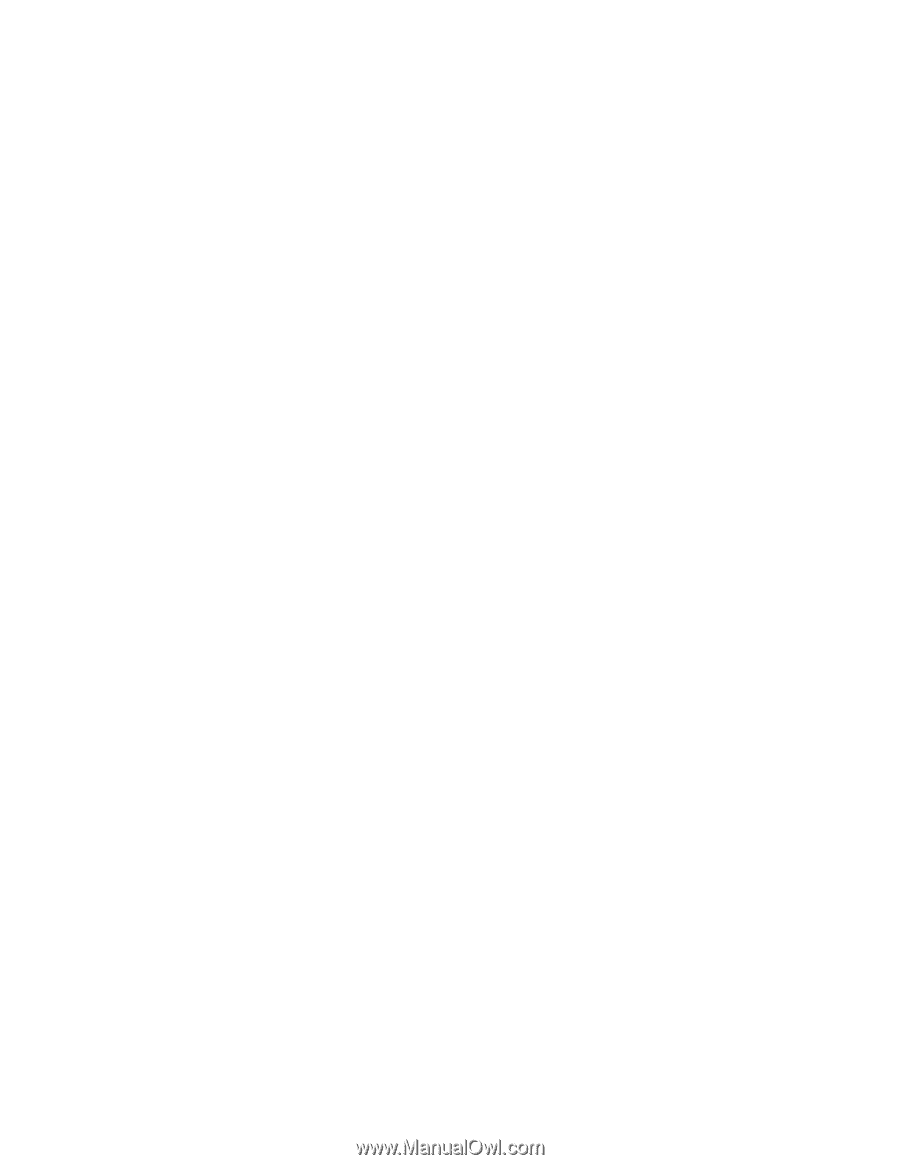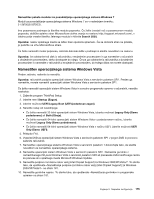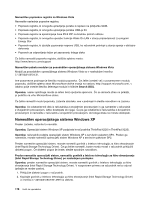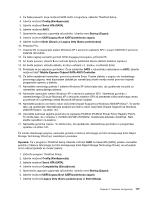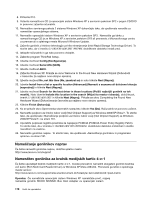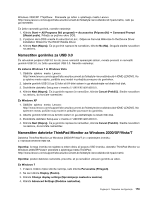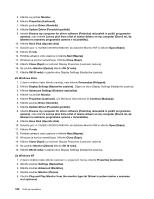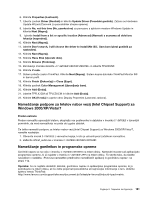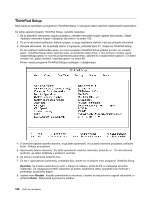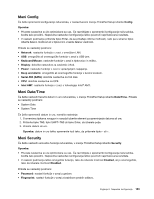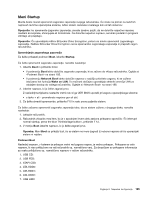Lenovo ThinkPad X220 (Slovenian) User Guide - Page 198
Za Windows Vista kliknite še, Have Disk Uporabi disk
 |
View all Lenovo ThinkPad X220 manuals
Add to My Manuals
Save this manual to your list of manuals |
Page 198 highlights
5. Kliknite na jeziček Monitor. 6. Kliknite Properties (Lastnosti). 7. Kliknite zavihek Driver (Gonilnik). 8. Kliknite Update Driver (Posodobi gonilnik). 9. Izberite Browse my computer for driver software (Prebrskaj računalnik in poišči programsko opremo), nato kliknite Let me pick from a list of device drivers on my computer (Dovoli mi, da izberem na seznamu programske opreme v računalniku). 10. Kliknite Have Disk (Uporabi disk). 11. Določite pot »C:\SWTOOLS\DRIVERS\MONITOR« do datoteke Monitor INF in kliknite Open (Odpri). 12. Kliknite V redu. 13. Potrdite ustrezno vrsto zaslona in kliknite Next (Naprej). 14. Windows je končal nameščanje. Kliknite Close (Zapri). 15. Kliknite Close (Zapri) za možnost Display Properties (Lastnosti zaslona). 16. Na zavihku Monitor (Zaslon) kliknite OK (V redu). 17. Kliknite OK (V redu) in zaprite okno Display Settings (Nastavitve zaslona). Za Windows Vista 1. Z desno miškino tipko kliknite namizje, nato kliknite Personalize (Prilagodi). 2. Kliknite Display Settings (Nastavitve zaslona). Odpre se okno Display Settings (Nastavitve zaslona). 3. Kliknite Advanced Settings (Dodatne nastavitve). 4. Kliknite na jeziček Monitor. 5. Kliknite Properties (Lastnosti). (Za Windows Vista kliknite še Continue (Nadaljuj).) 6. Kliknite zavihek Driver (Gonilnik). 7. Kliknite Update Driver (Posodobi gonilnik). 8. Izberite Browse my computer for driver software (Prebrskaj računalnik in poišči programsko opremo), nato kliknite Let me pick from a list of device drivers on my computer (Dovoli mi, da izberem na seznamu programske opreme v računalniku). 9. Kliknite Have Disk (Uporabi disk). 10. Določite pot »C:\SWTOOLS\DRIVERS\MONITOR« do datoteke Monitor INF in kliknite Open (Odpri). 11. Kliknite V redu. 12. Potrdite ustrezno vrsto zaslona in kliknite Next (Naprej). 13. Windows je končal nameščanje. Kliknite Close (Zapri). 14. Kliknite Close (Zapri) za možnost Display Properties (Lastnosti zaslona). 15. Na zavihku Monitor (Zaslon) kliknite OK (V redu). 16. Kliknite OK (V redu) in zaprite okno Display Settings (Nastavitve zaslona). Za Windows XP 1. Z desno miškino tipko kliknite namizje in v pojavnem meniju izberite Properties (Lastnosti). 2. Izberite zavihek Settings (Nastavitve). 3. Kliknite zavihek Advanced (Dodatno). 4. Izberite zavihek Monitor (Zaslon). 5. Izberite Plug and Play Monitor from the monitor type list (Vstavi in poženi zaslon s seznama vrst zaslonov). 180 Vodič za uporabnika